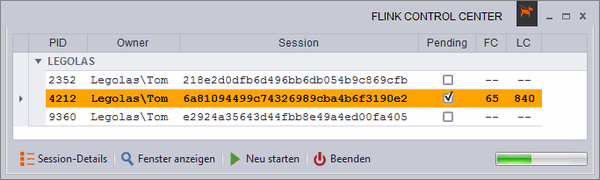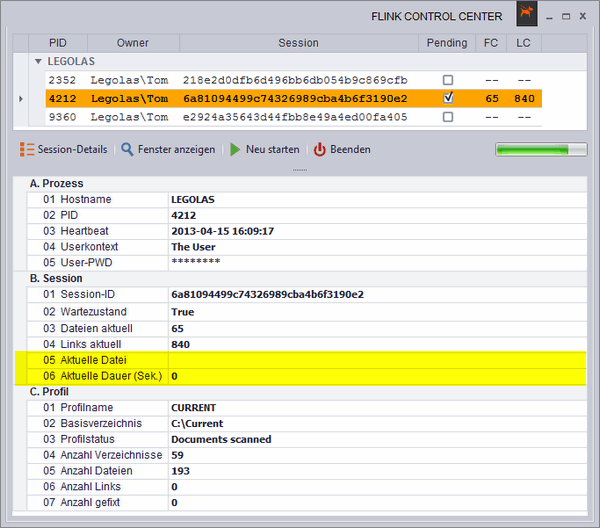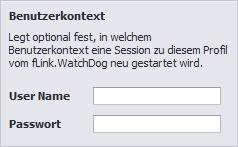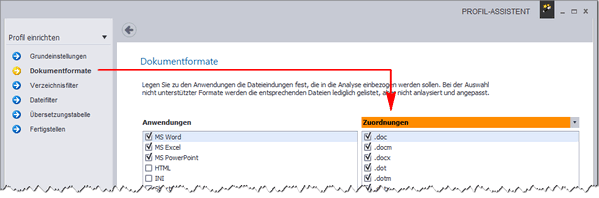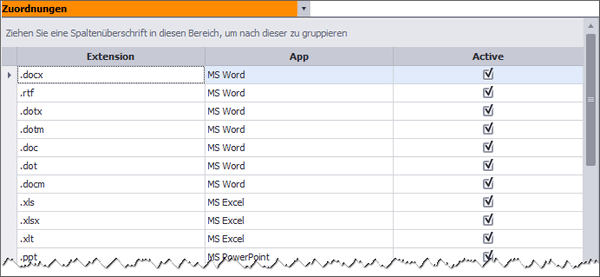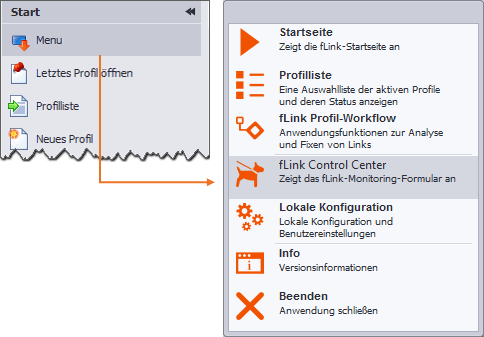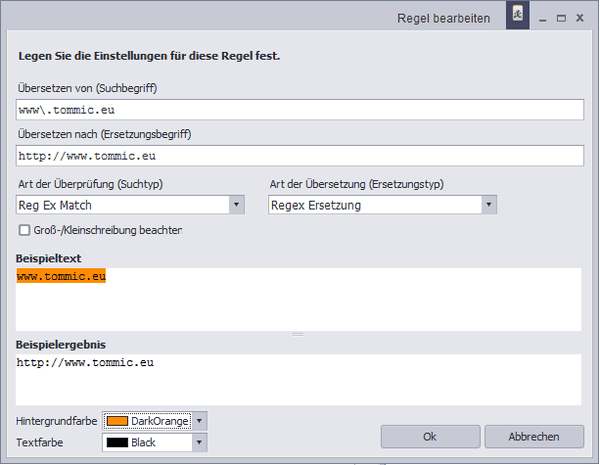Hinweis: Führen Sie nach der Installation der neuen Version ein Datenbankupdate durch!
fLink.WatchDog UPDATED
Bitte beachten Sie Anpassungen und Erweiterungen zum Watchdog (fLink Control Center) ab der Version 2013.4.1.
Das Anwendungsmonitoring mit fLink.WatchDog erfolgt jetzt rechnerübergreifend. fLink.Core schreibt dazu Session-Informationen nicht mehr in die Windows-Registry, sondern in die fLink-Datenbank. Alle laufenden fLink-Instanzen mit einem geladenen Profil, die mit der gleichen Datenbank arbeiten, können auf allen beteiligten Rechnern mit dem WatchDog beobachtet werden.
Die Prozessüberwachung erfolgt weiterhin lokal, das heißt, dass der WatchDog keine Prozesse auf entfernten Rechnern beenden und neu starten kann.
Die Informationen, die in der Sessionliste des WatchDogs angezeigt werden, wurden erweitert. Folgende Details je Session werden ausgewiesen:
- Hostname (Name des Computers)
- PID (die Prozess-ID der fLink-Instanz auf dem angegebenen Rechner)
- Session (die fLink-Session der jeweiligen Instanz)
- BT (TimeStamp, der von einer fLink-Instanz gesetzt wurde (Heart Beat))
- BS (Dauer in Sekunden seit dem letzten Heart Beat einer fLink-Instanz)
- Profile (GUID des Profils, dass aktuell in einer fLink-Instanz geladen wurde)
- PS (Status des geladenen Profils (numerisch))
- PST (Status des geladenen Profils (als Text))
- OFD (Dauer in Sekunden, die seit dem letzten Versuch, ein Dokument zu öffnen, vergangen ist)
- Pending (Gibt an, ob die Anwendung zurzeit in einem Anwenderdialog steht)
- FC|LC (Anzahl verarbeiteter Dateien und Links. Wird angezeigt, wenn in der Instanz ein aktiver Scan-Vorgang zu Links läuft.)
- OFN (Name einer Datei, die zum Zeitpunkt des WatchDog-Prüfintervalls von einer fLink-Instanz geöffnet wird)
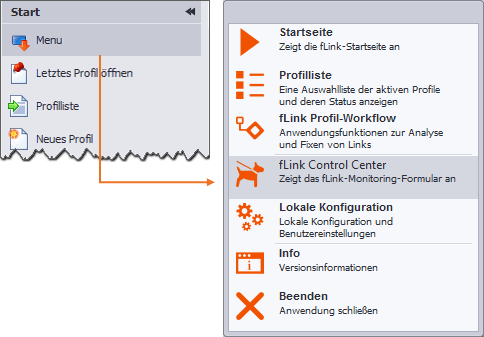
START FLINK CONTROL CENTER
Der fLink.WatchDog wird automatisch gestartet, sobald in fLink.Core ein Profil geöffnet wird, er kann aber jederzeit im Anwendungsmenü mit der Funktion „fLink Control Center“ aufgerufen werden. Über diesen Befehl wird der WatchDog auch gestartet, wenn (noch) kein Profil geladen wurde.
Überwachung des WatchDogs
Der WatchDog überwacht die sensiblen Aktionen des fLink.Core-Workflows zur Analyse und Anpassung von Links in Dokumenten für jede fLink-Instanz eines Rechners. Ob der WatchDog gestartet ist und selbst noch „antwortet“, wird wiederum jeweils vor dem Öffnen von Dokumenten von fLink.Core überprüft. Im Bedarfsfall kann dabei der WatchDog selbst auch neu gestartet werden.
- Halten Sie dazu während einer laufenden Link-Analyse die Tasten STRG + ALT oder
- Klicken Sie auf das Schließen-Symbol (X) im Watchdog-Fenster und halten dabei die Tasten STRG + SHIFT oder
- Beenden Sie den Watchdog im Taskmanager.
Regeleditor NEW
Zur Bearbeitung der Übersetzungsregeln wurde ein neuer Regel-Editor eingeführt, mit dessen Hilfe komplexe Such- und Ersetzungsregeln komfortabel erfasst und sofort getestet werden können.
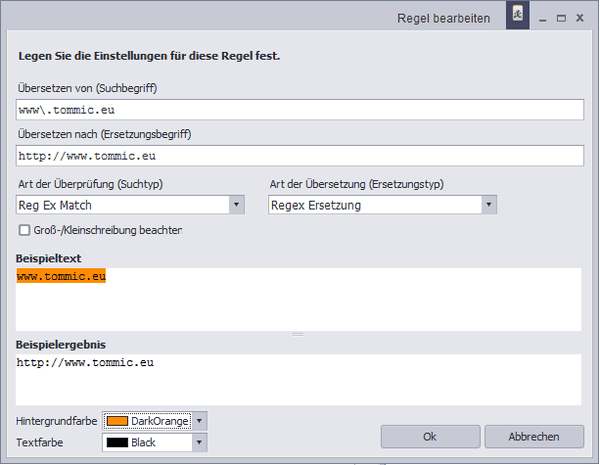
FLINK REGELEDITOR
Der Regeleditor kann bei der Bearbeitung der Übersetzungstabelle eines Profils im Profilassistenten (fLink.Core) und im Dialog „Übersetzung bearbeiten“ (fLink.Report) jeweils über die Schaltfläche „Regel bearbeiten“ aufgerufen werden. Befinden Sie sich beim Aufruf des Editors in der Übersetzungstabelle in der Zeile zur Erfassung einer neuen Regel, wird diese bei Schließen des Regeleditors mit „Ok“ neu aufgenommen.
Wie aus der bisherigen (und weiterhin verfügbaren) Übersetzungstabelle bekannt erfassen und pflegen Sie im Regeleditor den Such- und Ersetzungsbegriff und legen jeweils die Art der Suche (Match Type) und der Ersetzung (Replacement Type) fest. Der Vollständigkeit halber werden die jeweils unterstützten Typen unten nochmals aufgeführt. Außerdem legen Sie fest, ob bei der Suche und Ersetzung von Begriffen die Groß-/Kleinschreibung beachtet werden soll.
Sie haben die Möglichkeit, diese Einstellungen im Regeleditor sofort zu testen, indem Sie einen Beispieltext angeben, auf den die Regeln angewendet werden. Öffnen Sie die Übersetzungstabelle eines Profils in fLink.Report, wenn Sie sich im Auswertungsbereich „Links“ befinden, wird die Linkadresse in der aktuell ausgewählten Zeile als Beispieltext automatisch in den Regeleditor übernommen.
Das Eregbnis der Anwendung einer Regel auf den Beispieltext wird bei jeder Änderung sofort angezeigt. Gleichzeitig werden die bei der Suche gefundenen Übereinstimmungen im Beispieltext markiert. Ändern Sie den Beispieltext, werden die Regeleinstellungen getestet, sobald Sie das Textfeld verlassen.
Wenn Sie die Regel erfasst und überprüft haben, können Sie die Einstellungen mit der Schaltfläche „Ok“ in die Übersetzungstabelle übernehmen. Beachten Sie dabei, dass Sie die Übersetzungstabelle selbst ebenfalls speichern müssen, um Änderungen dauerhaft zu übernehmen. Im fLink.Core Profil-Assistenten erfolgt dass beim Auslösen der Funktion „Fertigstellen“. In fLink.Report betätigen Sie im Dialog „Übersetzungstabelle“ die Schaltfläche „Speichern und schließen“.
Sollen Änderungen an den Einstellungen nicht in die Übersetzungstabelle übernommen werden, betätigen Sie zum Schließen des Regeleditors die Schaltfläche „Abbrechen“.
Der Regeleditor unterstützt alle von fLink für die Übersetzung von Links/Text verfügbaren Einstellungen.
Zum Suchen stehen folgende Optionen zur Verfügung:
- Beginnt mit
- Enthält
- Endet mit
- Reguläre Ausdrücke (Regular Expression Match)
Zum Ersetzen stehen folgende Optionen zur Verfügung:
- Im Text ersetzen
- Alles ersetzen
- Text voranstellen (Präfix)
- Text anhängen (Suffix)
- Reguläre Ausdrücke (Regular Expression Replacement)
Die Suche nach Übereinstimmungen kann so eingestellt werden, dass die Groß-/Kleinschreibung berücksichtigt wird (Match/Ignore Case).
Zugriff auf fLink-Feed UPDATED
Beim Zugriff auf den fLink-RSS-Feed auf der fLink.Core-Startseite werden die Proxy-Einstellungen des Internet Explorers verwendet. Damit soll der Zugriff in Umgebungen ermöglicht werden, in denen Anwender nur mit diesen Einstellungen ins Internet kommen.
fLink.Config belegt Verzeichnisse vor UPDATED
Wenn Sie fLink neu oder ein Update in ein neues Verzeichnis installieren, werden die Verzeichniseinstellungen der Installationsumgebung vorbelegt. Im Regelfall müssen Sie dazu jetzt nur noch überprüfen, ob die Konfigurationseinstellungen für fLink.Report für den gemeinsamen Zugriff im Netzwerk Ihren Anforderungen entsprechen. Wenn Sie fLink nur auf einem Einzelrechner und nicht gemeinsam im Netzwerk einsetzen, ist hier keine Anpassung erforderlich.
Datenbankeinstellungen müssen weiterhin manuell erfasst werden. Eine Übernahme aus vorherigen Installationen in ein neues Anwendungsverzeichnis erfolgen nicht.
Weitereführende Informationen zur Installation und Konfiguration der Anwendungsumgebung finden Sie in diesem Artikel.